Oppo: Vorlesen - Bildschirminhalte vorlesen lassen
Wir zeigen dir, wie du auf dem Oppo-Smartphone Texte vorlesen lassen kannst.
Von Simon Gralki · Veröffentlicht am
Man kann sich Texte von Webseiten oder Dokumente wie PDFs laut vorlesen lassen, denn das Oppo-Smartphone bietet eine Vorlesen-Funktion. Wie man das Vorlesen einschalten und anpassen kann, zeigen wir hier.
Neben TalkBack ist die Vorlesen-Funktion eine weitere nützliche Bedienungshilfe, über die Elemente auf dem Bildschirm vorgelesen werden können. Hierbei ist es egal, ob es sich um Text auf einer Webseite im Browser, Nachrichten in einer Messages-App oder um geöffnete Dokumente handelt, denn das Vorlesen von ausgewählten Texten kann jederzeit ausgeführt werden. Die Ausführung der Vorlesen-Funktion kann entweder über eine Schaltfläche am Bildschirmrand oder durch Drücken und Halten der Lautstärke-Tasten erfolgen, woraufhin man einen Text oder Absatz markieren kann. Ausgewählter Text wird dann laut vorgelesen und kann mittels eingeblendeter Steuerung jederzeit pausiert und wieder fortgesetzt werden.
Ein-/ausschalten
Die Aktivierung der Vorlesen-Funktion muss zunächst in den Einstellungen der Barrierefreiheit erfolgen, woraufhin einer oder beide der folgenden Kurzbefehle zum Starten von Vorlesen festgelegt werden kann:
- Schaltfläche "Bedienungshilfen": Hierbei wird eine Schaltfläche am Bildschirmrand eingeblendet, die beliebig am Rand verschoben oder auch zeitweise ausgeblendet werden kann
- Lautstärketasten halten: Beide Lautstärketasten für 3 Sekunden halten, um die Funktion zu starten
Nach der Aktivierung von Vorlesen wird ein Fenster mit ähnlichen Wiedergabe-Funktionen bei einem Musikplayer angezeigt, um das Vorlesen zu starten, pausieren oder um zur nächsten/vorherigen Textpassage zu springen.
Hinweis: Das Wiedergabe-Fenster beinhaltet auch den Zugang zu den Einstellungen, über die weitere Optionen verfügbar sind.




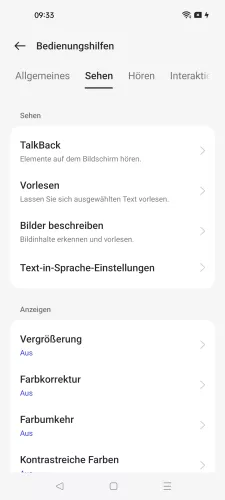

- Öffne die Einstellungen
- Tippe auf Zusätzliche Einstellungen
- Tippe auf Bedienungshilfen
- Tippe auf Sehen
- Tippe auf Vorlesen
- Aktiviere oder deaktiviere Kurzbefehl
Im Hintergrund vorlesen
Um während dem Vorlesen von Texten auch andere Apps nutzen zu können, kann man jederzeit das Vorlesen im Hintergrund aktivieren. Hierbei wird der ausgewählte Text ohne Unterbrechung vorgelesen, wenn auf dem Oppo-Handy eine andere Funktion oder App verwendet wird.




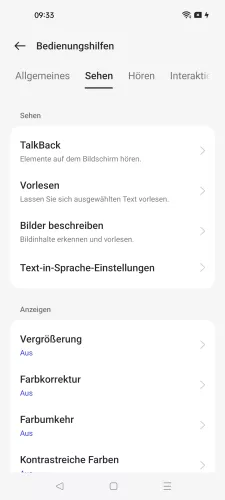

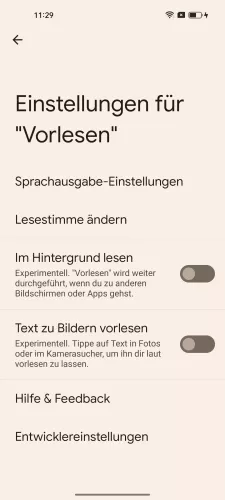
- Öffne die Einstellungen
- Tippe auf Zusätzliche Einstellungen
- Tippe auf Bedienungshilfen
- Tippe auf Sehen
- Tippe auf Vorlesen
- Öffne die Einstellungen
- Aktiviere oder deaktiviere Im Hintergrund lesen
Text zu Bildern vorlesen
Neben dem Vorlesen von Dokumenten, Webseiten oder Nachrichten kann das Oppo-Handy auch Texte auf Bildern erkennen und vorlesen. Auch Texte, die über die Kamera "gescannt" werden beziehungsweise im Kamerasucher zu finden sind, können damit vorgelesen werden.




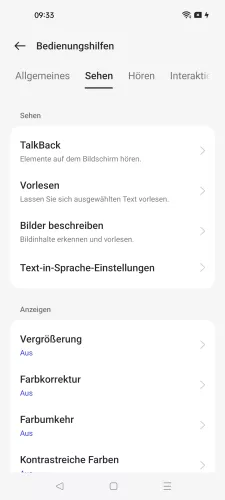


- Öffne die Einstellungen
- Tippe auf Zusätzliche Einstellungen
- Tippe auf Bedienungshilfen
- Tippe auf Sehen
- Tippe auf Vorlesen
- Öffne die Einstellungen
- Aktiviere oder deaktiviere Text zu Bildern vorlesen
In unserem umfassenden Oppo Guide erklären wir Schritt für Schritt das Betriebssystem ColorOS. Diese Anleitung ist ein integraler Bestandteil davon.
Häufig gestellte Fragen (FAQ)
Was ist Vorlesen?
Die Vorlesen-Funktion auf dem Oppo-Handy kann Texte von Webseiten, Dokumenten oder anderen Menüs laut vorlesen, um die Bedienung des Gerätes für Personen mit Sehschwäche zu erleichtern oder um sie zu erweitern.
Wie kann man sich eine PDF vorlesen lassen?
Nach der Aktivierung von Vorlesen muss die Funktion mit dem festgelegten Kurzbefehl gestartet werden, um dann den gewünschten Bereich in einem PDF-Dokument zu markieren, woraufhin der Text automatisch vorgelesen wird.
Wie kann man das Vorlesen deaktivieren?
Der Nutzer kann die Vorlesen-Funktion aktivieren oder deaktivieren, indem die Einstellungen der Barrierefreiheit und der Bereich "Sehen" aufgerufen wird. Neben der allgemeinen Deaktivierung kann die Funktion auch im Hintergrund ausgeführt werden, indem der festgelegte Kurzbefehl eingegeben wird.








